Suite à un commentaire posté sur le blog, je vais vous présenter une façon simple de récupérer un jeu Flash sur votre disque dur pour y jouer sans être connecté sur Internet.
Tout d’abord, installez Firefox, si ce n’est pas déjà fait, ou utilisez le Firefox d’une suite portable comme la Liberkey. Ouvrez, avec Firefox, une page contenant le jeu Flash de votre choix : ici par exemple.
Maintenant, il faut trouver l’adresse exacte du jeu qui est contenu dans cette page. Il s’agit d’un fichier “.swf”. Cliquez sur “Outils” puis “Informations sur la page”. Dans l’onglet “Medias”, repérez la ligne qui correspond au fichier “.swf” et utilisez le bouton “Enregistrer sous…” pour sauver le fichier sur votre disque dur.
Pour y jouer, il vous suffira d’ouvrir le fichier téléchargé qui finit par “.swf” avec votre navigateur préféré qui devra être mis à jour avec la dernière version du plugin Flash. Pour choisir quel programme va ouvrir les fichiers swf, il faut faire un clic droit sur le fichier, puis “Ouvrir avec…” et sélectionnez votre navigateur préféré.
Une autre solution pour ouvrir le fichier swf consiste à utiliser un lecteur Flash autonome. La procédure est la même que celle décrite plus haut sauf qu’après le “Ouvrir avec…”, il faut “Choisir le programme ” et indiquer le fichier/player que vous venez de télécharger.
Amusez-vous bien…
 Cette astuce est assez connue mais peut rendre service. Pour gagner un peu de temps, il est possible de programmer le bouton “Power” de votre clavier pour éteindre directement votre ordinateur. Cliquez sur “démarrer” puis sur “Panneau de configuration”. Choisissez le menu “Performances et maintenance” (“Système et maintenance” pour Vista) et enfin “Options d’alimentation”.
Cette astuce est assez connue mais peut rendre service. Pour gagner un peu de temps, il est possible de programmer le bouton “Power” de votre clavier pour éteindre directement votre ordinateur. Cliquez sur “démarrer” puis sur “Panneau de configuration”. Choisissez le menu “Performances et maintenance” (“Système et maintenance” pour Vista) et enfin “Options d’alimentation”.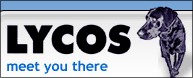 Peut-être que comme moi, vous avez une vieille boîte aux lettres
Peut-être que comme moi, vous avez une vieille boîte aux lettres  Le SP1 de Vista
Le SP1 de Vista  Voici
Voici  Je vous avais
Je vous avais  Comme tout le monde le sait,
Comme tout le monde le sait,  Comme un grand nombre d’entre vous, je me passionne pour
Comme un grand nombre d’entre vous, je me passionne pour  Bob vous avait déjà livré, dans des
Bob vous avait déjà livré, dans des
Commentaires récents